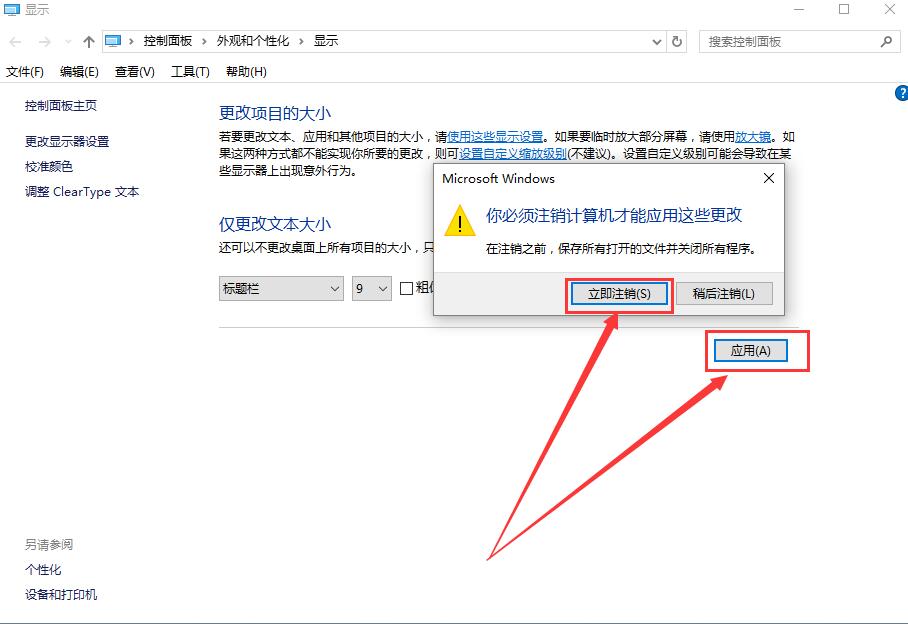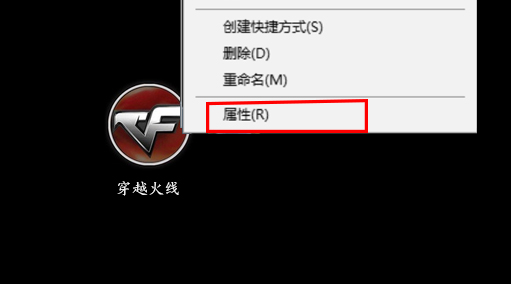Win10字体模糊看不清怎么办?Win10字体模糊看不清的解决方法
最近有不少用户在使用Win10系统电脑的时候会发现屏幕上的字体模糊,看的很不清楚,导致使用起来十分不便,那么遇到这种情况要怎么办呢?下面就和小编一起来看看应该如何解决吧,有需要的用户可不要错过哦!
Win10字体模糊看不清的解决方法
方法一
1、右键左下角的菜单按钮,选择“系统”。
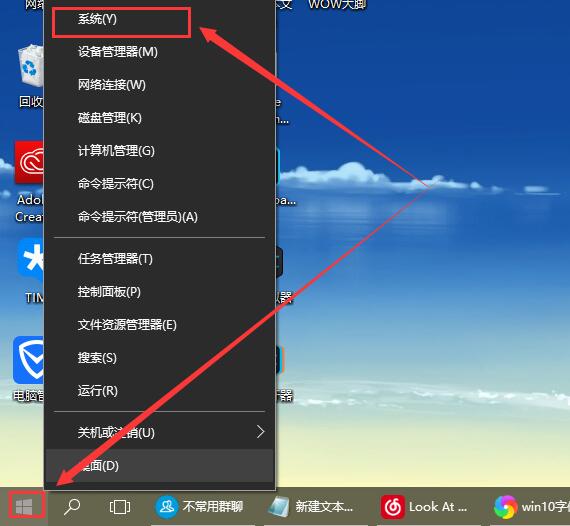
2、然后在打开的界面中,点击这个“更改设置”。
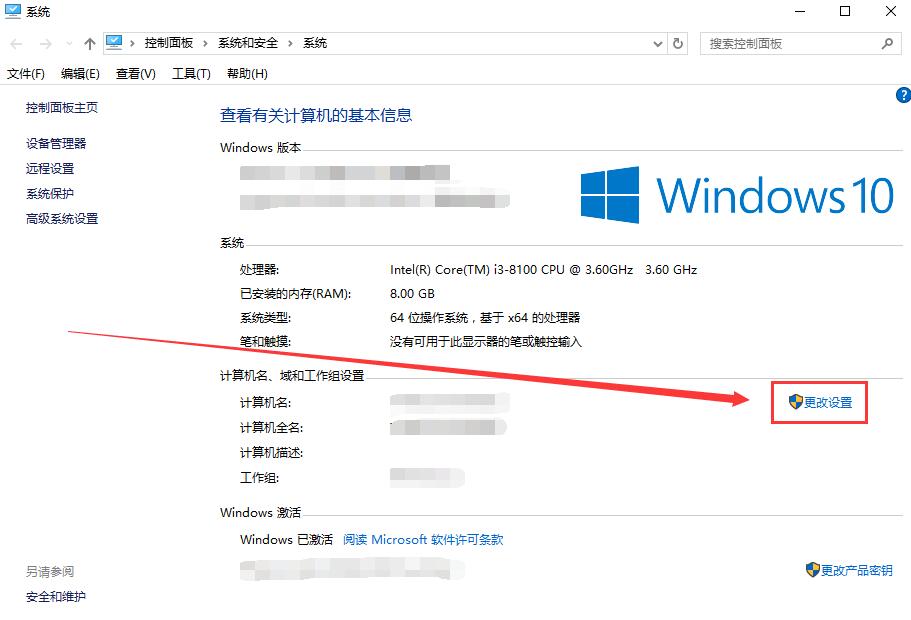
3、且换到高级界面,然后在性能这一栏,选择“设置”。
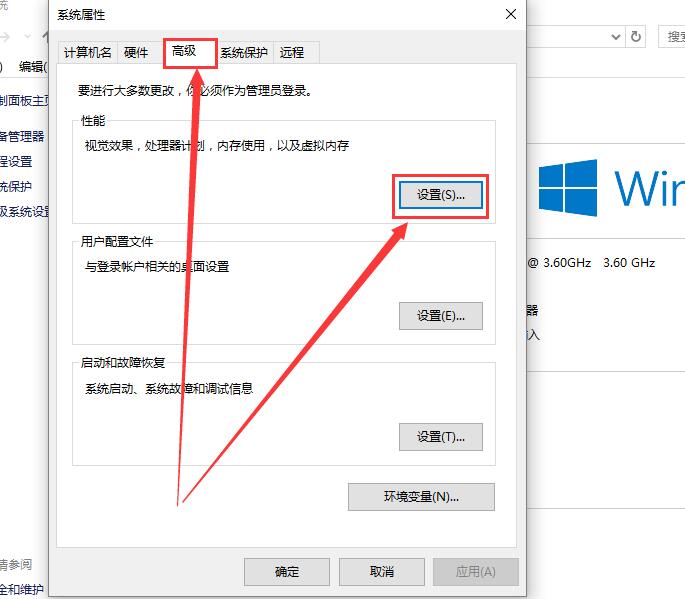
4、然后勾选上“调整为最佳性能”,然后点击应用,就行了。
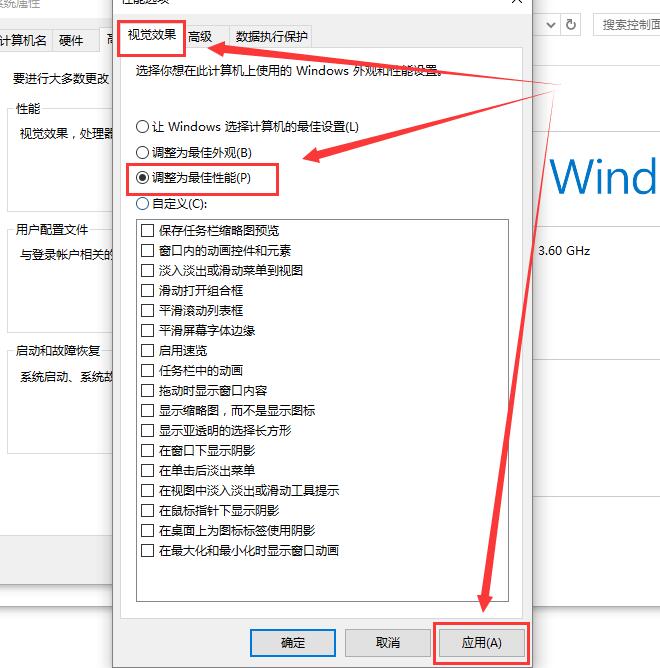
方法二
1、字体不清晰还有可能是安装的系统不行或者安装了盗版的系统所导致的,
2、这种情况下,建议用户们更换Win10专业版系统【点击下载】进行使用。
方法三
1、鼠标右键桌面空白处,然后选择“显示设置”。
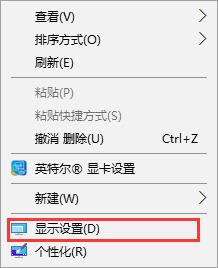
2、然后在显示一栏中,点击“高级显示设置”。
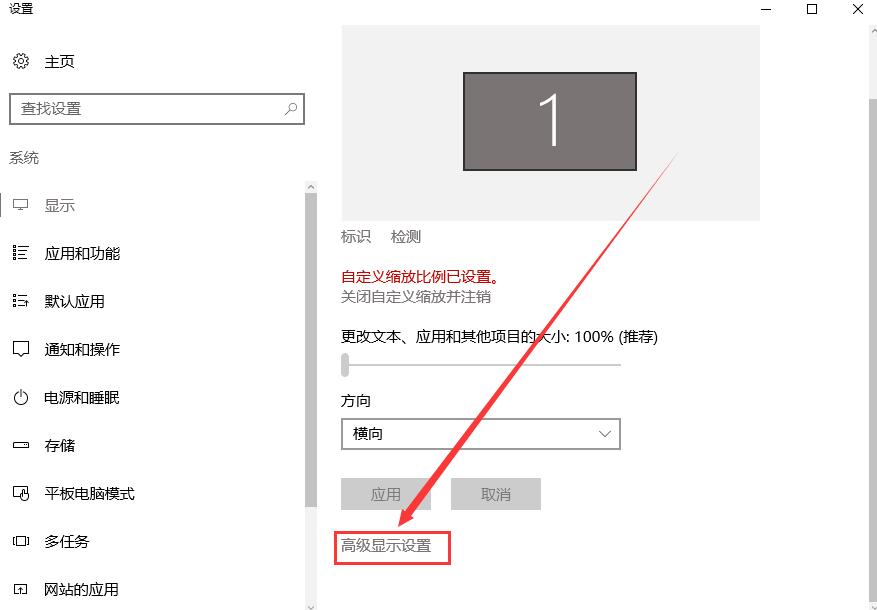
3、滑到最下方,点击“文本和其他项目大小的调整的高级选项”。
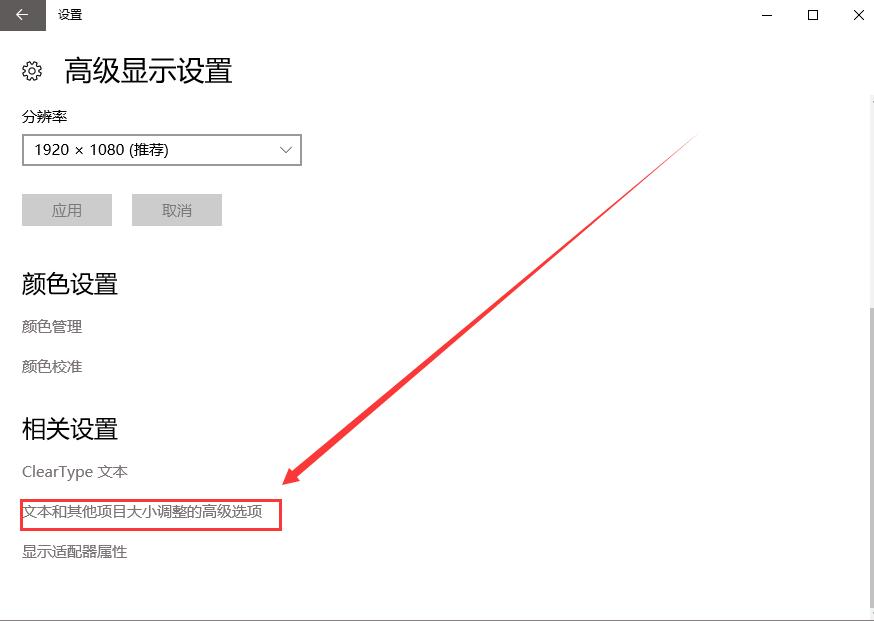
4、点击这个“设置自定义缩放级别”,进入。
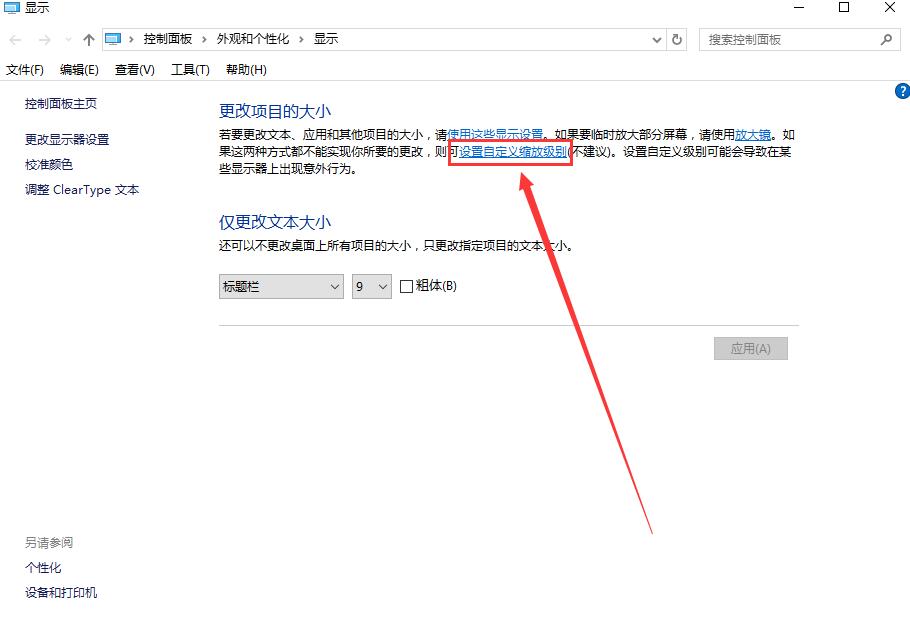
5、然后将这个百分比调整为100%,并点击确定。
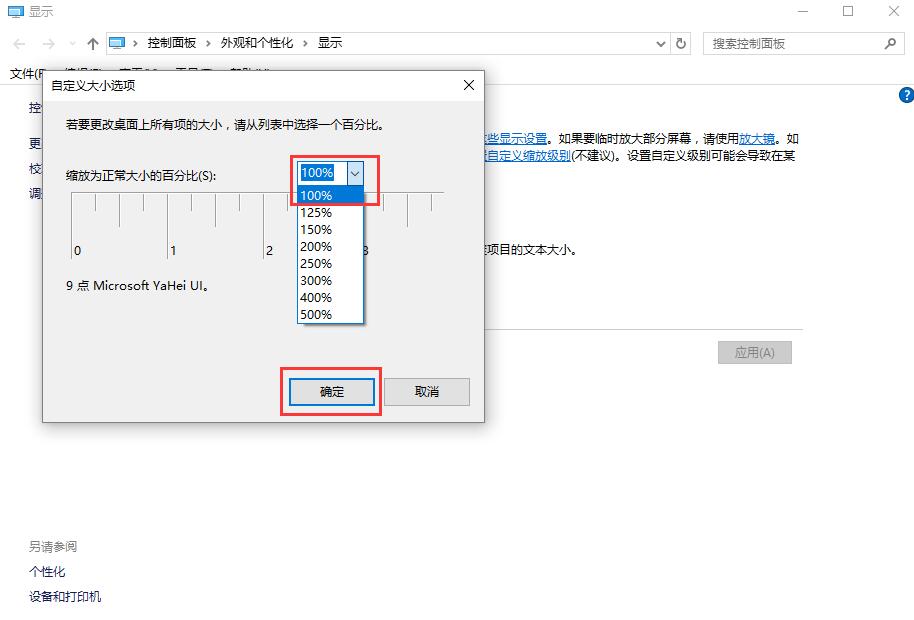
6、然后点击“应用—>立即注销”,就行了。